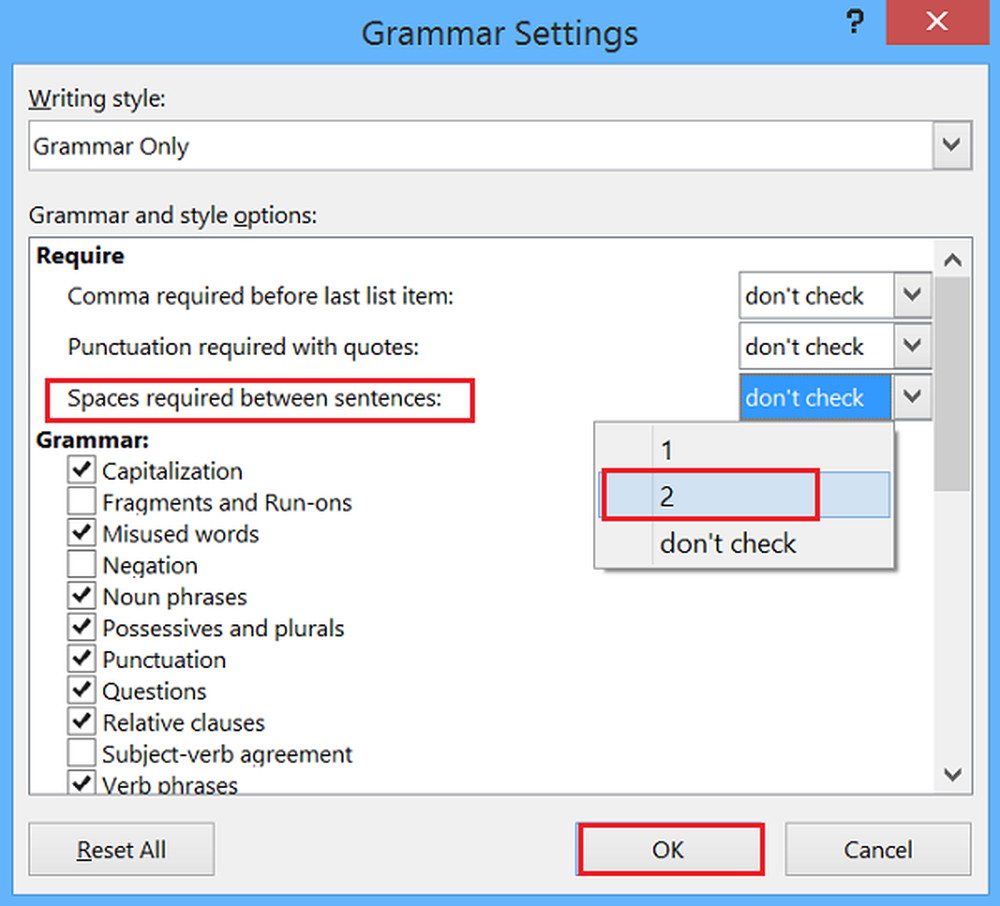Cómo agregar, eliminar y cambiar firmas en archivos de Office

Todos sabemos que el propósito de una firma es validar la autenticidad y la validez de un documento. A medida que pasamos del papel a la computadora, para casi todas las tareas, es importante encontrar un sustituto para una firma. Y eso es exactamente lo que es una firma digital. Hoy en este post, veremos cómo agregar, eliminar y editar firmas en archivos de Word, Excel y PowerPoint en PC con Windows.
Agregar, eliminar y cambiar firmas en archivos de Office
Una firma digital es un sello electrónico cifrado que garantiza que la información en el documento digital proviene del firmante. También garantiza que la información no haya sido alterada durante la transición..
Antes de crear una firma digital, necesita tener un certificado de firma. Cuando envía un documento firmado digitalmente, también envía su certificado y una clave pública. Esto actúa como una garantía de que el documento no se modificó durante la transición. El certificado suele ser válido por un año, aunque depende de la autoridad emisora. Para obtener más información sobre cómo obtener una identificación digital, puede consultar el documento aquí.
Esta es una guía para trabajar con firmas digitales en programas de Office como Word, Excel y PowerPoint. Para Outlook, puede consultar esta guía sobre cómo agregar una firma de correo electrónico en Outlook.
Creando una línea de firma en Word, Excel, PowerPoint
1] Apunte el cursor hacia donde desee crear la línea de firma digital en su documento.
2] Entre las pestañas en la parte superior, haga clic en la pestaña Insertar.
3] Haga clic en la flecha en la lista Línea de firma en el grupo de texto. Seleccionar Línea de firmas de Microsoft Office. Esto abre el Configuración de la firma cuadro de diálogo. 
Firmando la firma digital en Word, Excel, PowerPoint.
1] Haga clic derecho en la línea de firma en el documento y haga clic en Firmar.
2] Puede seleccionar una imagen de su firma escrita haciendo clic en la imagen seleccionada y explorándola.
3] En caso de que sea usuario de una tableta, también puede firmar con el panel táctil después de hacer clic en la opción de entintado junto a la X.
La marca para una firma digital se añade en la parte inferior..
Eliminando la firma digital en Word, Excel, PowerPoint
Simplemente haga clic derecho en la línea de firma y haga clic en Quitar firma.
Agregar firmas digitales invisibles en Word, Excel, PowerPoint
Las firmas invisibles protegen la autenticidad de un documento. Sin embargo, hace que el documento sea de solo lectura a menos que el firmante realice los cambios necesarios..
1] Haga clic en el Expediente pestaña, luego en Información y luego seleccione Proteger documento (para MS Word) / Hoja de trabajo (para MS Excel) / Presentación (para MS PowerPoint).
2] Seleccione la opción para Añadir una firma digital de la lista. 
3] Rellena el cuadro de diálogo y guarda la configuración.
Eliminar firmas digitales invisibles en Word, Excel, PowerPoint
1] Haga clic en la pestaña Archivo, luego en Información y luego en Ver firmas.
2] Haga clic en la flecha al lado del nombre de la firma y seleccione Eliminar de las opciones.
Espero que esto ayude!